硕方标签机编辑软件下载

硕方标签机编辑软件Supvan Label Editor v1.0.0.0 官方免费版
Supvan Label Editor是由硕方系列的标签机用户打造的一款实用编辑软件,使用这款工具可以与主流的硕方LP型号的标签机兼容,硕方标签机编辑软件支持轻松对各类标签进行编辑、打印等操作,拥有直观的界面、丰富的标签符号供用户选择,欢迎来宝哥软件园下载体验。
软件大小:34.6 MB
软件类型:国产软件
软件语言:简体中文
软件授权:免费软件
最后更新:2020-08-10 21:58:14
推荐指数:
运行环境:winXP,win7,win8,win10
查看次数:
Supvan Label Editor是由硕方系列的标签机用户打造的一款实用编辑软件,使用这款工具可以与主流的硕方LP型号的标签机兼容,硕方标签机编辑软件支持轻松对各类标签进行编辑、打印等操作,拥有直观的界面、丰富的标签符号供用户选择,欢迎来宝哥软件园下载体验。
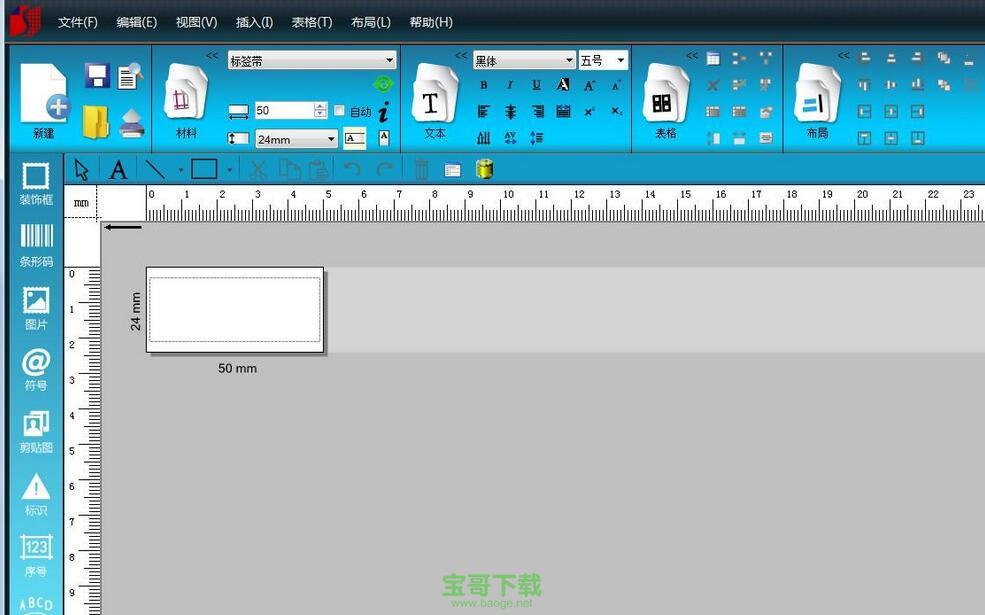
硕方标签机编辑软件下载安装教程
1、在宝哥软件园将Supvan Label Editor软件安装包下载以后,双击"Setup-Label Editor-win7x64.exe"进入到软件安装向导
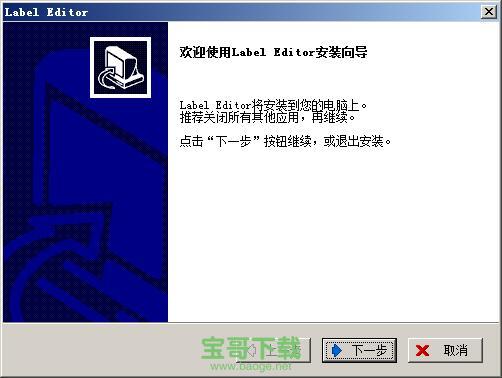
2、点击next选择软件安装目录,默认为"C:Program FilesLabel Editor"
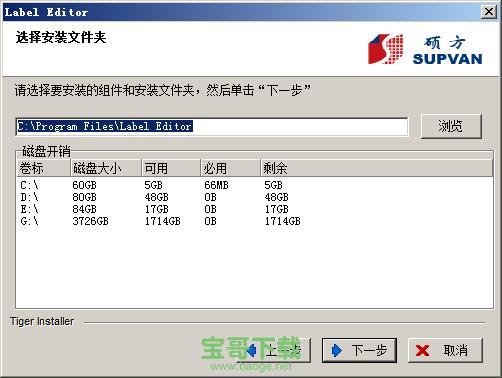
3、继续下一步安装就可以了
Supvan Label Editor使用方法
一、打开文件
方法一:单击"文件"菜单下的"打开(O)..."按钮,在出现的"打开"对话框中浏览并选中要打开的文件,然后单击打开按钮。
方法二:直接找到欲打开的文件,然后鼠标左键双击该文件即可。
注:软件生成的文件的扩展名为".mps"。软件不能打开除自身生成并保存的文件以外的其他类型的文件。
二、保存文件
1. 保存一个新生成的文件,即从未被保存过:
单击"文件"菜单中的"保存(S)..."按钮,在出现的"保存"对话框中输入文件名并单击"保存"按钮。
2. 保存一个打开的文件:
单击"文件"菜单中的"保存(S)..."按钮即可。此情况下不会出现"保存"对话框。
三、另存为模板
1. 选择主界面的编辑区域中中需要存储为模板的内容,点击菜单"文件"中的"另存为模板"。
2. 在弹出的"另存为模板"对话框中,右侧预览区域就是该模板的样式和内容,可以选择存储在某一分类下,也可以点击"新建分类"将该模板重新定义为其他分类。
3. 在名称项处输入该模板要存储的名称。
4. 点击确定完成模板的存储,操作完成。
注:保存的模板文件自动存储在系统的指定路径下,不需要人为的选择路径。
四、导入模板:
1.单击"文件"菜单下的"导入模板"菜单项。
2.在出现的"从模板导入"对话框的"分类"下拉列表中选择某一分类的模板。
3.在"名称"一栏中选择该分类下的某一个模板,在右侧的预览区域就会显示该模板下的样式和内容。
4.点击确定将模板导入到编辑区域中,完成导入操作。
注:导入的模板只识别软件编辑保存生成的模板文件,其他格式的文件无法识别。
五、从模板新建:
1.单击"文件"菜单下的"从模板新建"菜单项。
2.在出现的"从模板新建"对话框的"分类"下拉列表中选择某一分类的模板。
3.在"名称"一栏中选择该分类下的某一个模板,在右侧的预览区域就会显示该模板下的样式和内容。
4.点击确定,软件将会新建,并且将选择的模板直接导入到新建后的页面中。
注:模板只识别Label Editor软件编辑保存生成的模板文件,其他格式的文件无法识别。
六、导入Excel文件:
1.单击"文件"菜单下的"导入Excel文件"菜单项。
2.在出现的"打开Excel文件"对话框中找到并选中欲导入的Excel文件,单击"打开"按钮。
3.在出现的"导入Excel文件"对话框的"工作表"一栏中选择包含数据的工作表。
4.在"导入范围"一栏中设置全部或部分导入。
5.在"导入后位置"一栏中设置导入的文本在编辑区内的相对位置。
6.单击"导入"按钮完成操作。
注:
1.Excel文件中的第一行作为标题其余行为内容。
2.工作表中不能含有被合并的单元格,否则无法正确读取内容。
3.最多可以导入50条记录,每条记录被插入到不同的页面中。
4.当前页作为插入的起始页面,其后面的页面为后续页。插入的记录数量大于现有的可供使用的页面数量时,将创建新的页面用于插入记录。
七、导入WPS文件:
1.单击"文件"菜单下的"导入WPS文件"菜单项。
2.在出现的"打开WPS文件"对话框中找到并选中欲导入的WPS文件,单击"打开"按钮。
3.在出现的"导入WPS文件"对话框的"工作表"一栏中选择包含数据的工作表。
4.在"导入范围"一栏中设置全部或部分导入。
5.在"导入后位置"一栏中设置导入的文本在编辑区内的相对位置。
6.单击"导入"按钮完成操作。
注:
1.WPS文件中的第一行作为标题其余行为内容。
2.工作表中不能含有被合并的单元格,否则无法正确读取内容。
3.最多可以导入50条记录,每条记录被插入到不同的页面中。
4.当前页作为插入的起始页面,其后面的页面为后续页。插入的记录数量大于现有的可供使用的页面数量时,将创建新的页面用于插入记录。
八、设定材料大小:
1. 单击"文件"菜单下的"设置"菜单项或快捷操作中的"材料选项"按钮。
2. 选择"材料选项"对话框。
3. 选定"材料"选项卡,设定材料的长度或自动长度,宽度为指定的值。
九、选择方向:
1. 单击"文件"菜单下的"设置"菜单项或快捷操作中的"材料选项"按钮。
2. 选择"材料选项"对话框。
3. 选定"方向"选项卡,在方向一栏中选取一项。
十、更改边距:
1. 单击"文件"菜单下的"设置"菜单项或快捷操作中的"材料选项"按钮。
2. 选择"材料选项"对话框。
3. 选定"布局"选项卡,在页边一栏设置上下左右边距。
十一、设置拼接页:
拼接页是指在编辑区域内一次性显示和编辑多个页面的内容(如下图)。
1.单击"文件"菜单下的"设置"菜单项或快捷操作中的"材料选项"按钮。
2. 选择"材料选项"对话框。
3.选定"布局"选项卡。
4.勾选"拼接"选项。
5.设置需要拼接的页数,如输入2。
6.设置页和页之间的重叠宽度,如输入2。
硕方标签机编辑软件主要功能
1、强大数据库功能
软件支持ODBC、Excel、Access、Microsoft SQL sever、SQLife3,MySQL等多种数据库格式,支持批量打印条码标签,用户只需点击鼠标,即可实现标签批量输出,轻松简单。
2、强大的条码组件
软件内置多种一位、二维码码制及多种服装、物流行业常用标志,满足客户不同场景的使用需求。
3、支持外部图形采集
Supvan Label Editor官方版支持摄像头采集图像、写字板采集签名等功能,满足不同场景客户使用要求。
4、简单易用:
软件简单易用,各种标签编辑功能用大图标直观显示,即使是初学者也可以轻松完成标签设计工作。
5、万能标签设计:
软件可实现对文字、条码、图像 和图形等标签的设计及打印功能,软件功能强大,简单实用,轻松实现不同标签设计。